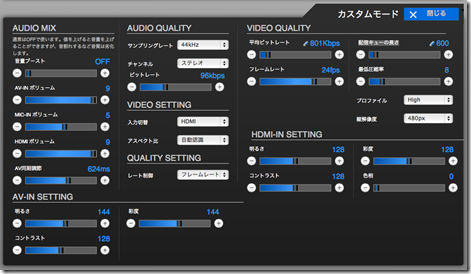他プラットフォームでDLNAクライアントとして実績のあったDiXiMがiOS向けにアプリをリリースしました。その名もDiXiM Digital TV。サーバー側の動作確認済み機種はSONYやPanasonicの最近のレコーダーや録画機能付きテレビ、そしてnasneです。ウチのレコーダーAX1000は対応外だったので、nasneでテストしてみましたが、かなりいい感じです。
iOSで使えるDTCP-IP対応のDLNAクライアントとしてはTwonkeyBeamがありました(DTCP-IPプラグインは700円)。SONYとしても正式対応を謳うアプリだったわけですが、使い勝手に難がありました。
- 無駄なトップページが1クッションあって面倒でわかりづらい
- 指定秒数ジャンプがなくCMスキップなどでスライダーを使う必要があり面倒
- シークが遅い
- いまいち不安定
など。ぶっちゃけ、実家に対応レコーダーもiPadもあるけど、家族では使い切れない気がして存在を隠していましたw。また自分でも結局別途Arrow Tab WiFiを購入し、お風呂ではそちらでnasneの録画番組を視聴、iPadでネットという2モニタ入浴環境を構築していました。
そこへ登場したのがこのDiXiM。他プラットフォームで培った経験か、かなりこなれている印象です。FF/REWボタンを長押しすると指定秒数のジャンプができるので、30秒や90秒にしておけばCMスキップやOPスキップが楽々できます。ちなみに同ボタンを短押しすると次の番組に映ってしまい、どう考えてもアサイン逆やろ、とつっこみたい気は山々。是非拙作「おやゆびでお」のようなスワイプジェスチャーによるショートカットなどを実装してほしいものです。
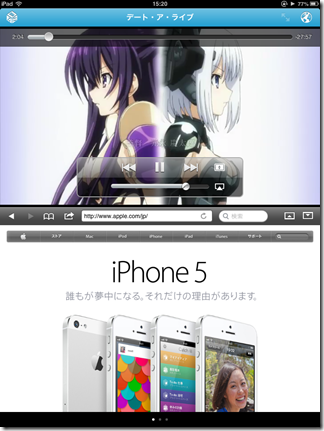 それでも単に録画した番組を視聴するという観点ではかなり快適になりました。Twonkeyより扱い易いしレスポンス、安定度も優れていると思います。これなら実家に「iPadで録画や生番組が見られる」と教えてやっても大丈夫なんじゃないかと思える位。
それでも単に録画した番組を視聴するという観点ではかなり快適になりました。Twonkeyより扱い易いしレスポンス、安定度も優れていると思います。これなら実家に「iPadで録画や生番組が見られる」と教えてやっても大丈夫なんじゃないかと思える位。
また秀逸なのは写真のように、縦持ちで下半分にブラウザを出せる点。iPad一台でネットサーフィンしながら視聴ができまず。ブックマークはSafariとは同期されてなかったりと最低限の機能しかないですが、シングルタスクのiOSでこうしてながら作業ができるのは便利。実は最近、友人達と動画を同期視聴しながらチャットをする為に、似たような試作アプリを作ったところだったんですが、互いに自宅レコーダーに録った番組であればこれを使えばいいじゃん、って感じ(チャットにはWebチャットサービスを利用)。
画質はTwonkeyでもかわらないかもですが、nasneからの配信だと480p(DVD程度の解像度)。画質厨のσ(^^)でも実用上は充分な印象です。特にiPad miniやiPhoneなら無問題。ビットレートも落ちる文レスポンスが良い(専用レコーダー機からだと720pになるらしい)。
iPadやiPhoneでテレビを観る為に、SoftbankやIO-DATAなどから専用ハードが発売されていますが、このアプリの登場でnasneが一気にイチオシハードに躍り出た気がします(競合を実際に使ったことないですが…)。なんといっても汎用性が高い。PS3/Vita/PC等からでも視聴可能。HDD増設可能。簡易ファイルサーバーにもなる。
ただ予約やコンテンツ管理はこのアプリからはできず、(SONY PSSONY製レコーダーの場合)予約はWebサービスであるCHAN-TORU経由、コンテンツ管理はiPad専用アプリのRECOPLAを使い分けなければいけません(RECOPLAはiPhone非対応)。我が家では予約も削除もPS3やVitaからtorneアプリ経由で行うのであまり気になりませんが、iPadやiPhoneだけで使うとなると少し不便かも。また現状では持ち出しにも非対応(Twonkeyは対応)。このあたりはSONYレコーダー専用ではないので将来的にも対応は期待薄ですね。せめて予約と動画管理は一本のアプリでサクサクできるようむしろSONYさんに期待したいところです。